Installazione del componente aggiuntivo On-Demand su QlikView Web Server
È possibile installare il componente aggiuntivo On-Demand su un QlikView AccessPoint ospitato da QlikView Web Server.
È necessario installare il componente aggiuntivo Qlik NPrintingOn-Demand nel servizio Web QlikView in uso per creare report On-Demand dall'interfaccia di QlikView AccessPoint.
Se i QlikView Server si trovano in un cluster oppure è stata eseguita un'installazione personalizzata dei componenti di QlikView Server, è necessario installare il componente aggiuntivo On-Demand in ciascun servizio Web QlikView nel cluster.
Requisiti
-
Per la connessione a Qlik NPrinting sono supportate le versioni seguenti di QlikView. Tenere presente che la propria versione Qlik NPrinting deve essere uguale o superiore alla propria versione QlikView:
-
QlikView April 2020 SR2 (12.50 SR2) o versioni successive
- QlikView May 2021 (12.60) o versioni successive
- QlikView May 2022 (12.70) o versioni successive
-
L'accesso Windows deve essere abilitato, funzionante e utilizzato come sistema di autenticazione in Qlik NPrinting.
- NTFS deve essere abilitato sul cluster QlikView Server o QlikView Server che serve QlikView Web Server dove si installa il componente aggiuntivo On-Demand.
-
QlikView Server è installato e configurato per l'utilizzo del server Web di QlikView.
- QlikView Server è connesso a Qlik NPrinting. Vedere: Connessione di Qlik NPrinting con QlikView (solo in lingua inglese).
- In un ambiente con più server, On-Demand richiede l'installazione in tutti i server in cui vengono eseguiti i servizi QlikView Web Server (QVWS) nell'ambiente.
-
Microsoft Internet Explorer non è supportato da Qlik NPrinting. Tuttavia, se la Sicurezza avanzata di Microsoft Internet Explorer è attivata, potrebbe causare errori. Per ulteriori informazioni, vedere La Sicurezza avanzata di Microsoft Internet Explorer sta bloccando QV.exe (QlikView) e reporting_web_renderer.exe (Qlik Sense) (solo in lingua inglese).
- L'utente del dominio Windows dei servizi di Qlik NPrinting deve essere membro di due gruppi in QlikView Server (oltre che nel server di AccessPoint, se installato in un computer diverso):
- Administrators di QlikView
- Management API di QlikView
Nota informaticaÈ necessario riavviare i servizi di QlikView e Qlik NPrinting dopo avere aggiunto l'utente del dominio Windows dei servizi di Qlik NPrinting ai gruppi Administrators di QlikView e Management API di QlikView.
Download del file di installazione
Eseguire il download di Qlik NPrinting On-Demand Add-on.exe dal QlikSito download (solo in lingua inglese) e salvarlo in una cartella sul server.
Download dei file di installazione (solo in lingua inglese)
Installazione di On-Demand
Procedere come segue:
- Fare doppio clic su Qlik NPrinting On-Demand Add-on.exe per avviare l'installazione.
- Se i requisiti di QlikView Server non sono soddisfatti, verrà visualizzato un messaggio di errore. Per ulteriori informazioni, consultare i registri.
- Fare clic su Installa per procedere.
- Se viene visualizzata la finestra Controllo account utente, fare clic su Sì per procedere.
- Quando verrà visualizzato il messaggio di benvenuto, fare clic su Next.
- Accettare i termini e le condizioni.
- Fare clic su Next per procedere. Verrà visualizzato lo stato dell'installazione.
-
Immettere il proprio URL di Qlik NPrinting Server nel formato seguente: https://NomeServer:NumeroPorta.
Nota informaticaVerificare che non sia presente una barra ("/") dopo il numero della porta. Il numero di porta predefinito è 4993.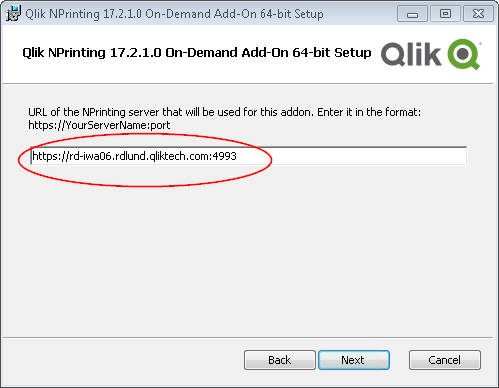 Nota informaticaSe Qlik NPrinting Server e Qlik NPrinting Engine sono installati in computer diversi, utilizzare l'URL di Qlik NPrinting Server.
Nota informaticaSe Qlik NPrinting Server e Qlik NPrinting Engine sono installati in computer diversi, utilizzare l'URL di Qlik NPrinting Server. - Fare clic su Next per procedere.
- Fare clic su Install per avviare l'installazione.
- Al termine dell'operazione, fare clic su Finish per chiudere la finestra di installazione.
Aggiunta di un server come fonte attendibile
Se si stanno creando report On-Demand in Qlik Sense oppure un AccessPoint QlikView ospitato da un Server Web QlikView, è necessario aggiungere tali server come origine attendibile in Console web Qlik NPrinting.
Per ciascun percorso server utilizzato per accedere a Console web Qlik NPrinting, è necessario aggiungere un'origine attendibile. Per esempio, se è possibile effettuare l'accesso al proprio server tramite dominio locale, host con lunghezza ridotta, o URL completo, è necessario aggiungere un'origine attendibile per ciascuno dei percorsi server.
Il modo in cui si accede ai percorsi server nel campo Indirizzo dell'origine attendibile dipende dalla propria configurazione di sicurezza.
Configurazione 1: Sicurezza SSL non impostata con Console web Qlik NPrinting
Si richiede un'origine attendibile per ogni percorso server usato per accedere a Console web Qlik NPrinting. Per esempio, se il proprio server è qlikserver1 con indirizzo IP 192.168.0.101, si devono aggiungere le seguenti origini attendibili:
- http://qlikserver1
- http://qlikserver1.domain.local
- http://192.168.0.101
Configurazione 2: Sicurezza SSL impostata con Console web Qlik NPrinting e terze parti
Si richiede un'origine attendibile per ogni percorso server usato per accedere a Console web Qlik NPrinting. Gli URL devono usare il protocollo HTTPS. Per esempio, se il proprio server è qlikserver1 con indirizzo IP 192.168.0.101, si devono aggiungere le seguenti origini attendibili:
- https://qlikserver1
- https://qlikserver1.domain.local
- https://192.168.0.101
Aggiunta di un'origine attendibile
Procedere come segue:
- In Qlik NPrinting, fare clic su Amministratore > Impostazioni.
- Fare clic su Impostazioni On-Demand.
- Fare clic su Aggiungi origine attendibile.
- Dopo Nome, inserire un nome per l'origine attendibile.
- Dopo Descrizione, inserire una descrizione per l'origine attendibile.
-
Dopo Indirizzo, inserire l'URL per QlikView Server.
L'URL deve essere l' URL base (schema e host). Per esempio, http://qlikserver1 anziché http://qlikserver1/qlikview/index.htm.
- Fare clic su Crea.
Configurazione impostazioni On-Demand su Qlik NPrinting Server
È necessario configurare queste impostazioni sul proprio Qlik NPrinting Server:
-
È necessario avere una connessione a un server QlikView Server o Qlik Sense.
Le connessioni cluster QlikView Server e QlikView sono supportate con On-Demand. Le connessioni locali non sono supportate. Vedere: Creazione di connessioni (solo in lingua inglese).
- Se si sta effettuando la connessione a un QlikView Server oppure a un cluster con licenza Extranet QlikView Server, le seguenti opzioni devono essere abilitate al momento della configurazione per la connessione:
- La connessione richiede l'autenticazione
- Applicare l'accesso con sezione utente per i report
- È necessario abilitare i propri report Qlik NPrinting per On-Demand.
- È possibile limitare la creazione di report On-Demand tramite ruoli di sicurezza. Vedere: Sicurezza basata sul ruolo (solo in lingua inglese).
On-Demand è compatibile con Chrome, Firefox ed Explorer. Impossibile eseguire su Microsoft Edge, poiché non avverrà il download dei certificati.
Abilitazione dei report Qlik NPrinting per creazione On-Demand
I report Qlik NPrinting devono essere creati manualmente per la creazione On-Demand. È necessario assegnare i report al documento QlikView oppure all'app Qlik Sense con la quale si desidera generare report On-Demand. On-Demand è possibile abilitare la creazione durante la creazione di un nuovo report.
Procedere come segue:
- In Console web Qlik NPrinting, fare clic su Report.
- Aprire un report o crearne uno di nuovo.
-
Selezionare un'app dall'elenco App a cascata collegato al documento QlikView o all'app Qlik Sense per la quale si desidera generare un report.
Nota informaticaOn-Demand richiede soltanto lavoro relativo a report basati su una connessione singola. I report MultiDoc non sono supportati. - Selezionare la casella di controllo Abilita On-Demand.
- Fare clic su Salva.
Il modello di report è ora disponibile.
